En esta guía mostramos cómo activar el hosting WordPress con IA en nuestros servidores virtuales y dedicados. Este servicio incluye el plugin Extendify, que facilita la creación de páginas web con inteligencia artificial.
Contratación de un nuevo servidor de Hosting WordPress con IA
Activar hostings WordPress con IA en un servidor contratado
Instalar WordPress con IA en un hosting
Contratación de un nuevo servidor con Hosting WordPress con IA
· Dirígete a Servidores desde nuestra web comercial de cdmon.com y selecciona “Servidores Virtuales” o “Servidores Dedicados”:
o Servidor Virtual: Permite personalizar procesadores, memoria RAM, y espacio en disco.
o Servidor Dedicado: No permite ajustes de memoria y disco, pero tiene configuraciones de hosting similares al virtual.
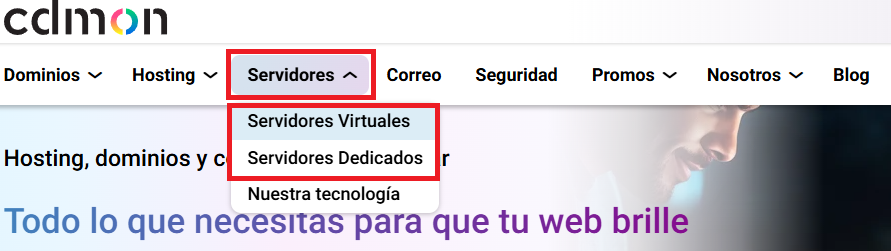
· Una vez aquí, ya puedes elegir la opción de “Wordpress con IA” para activar el servidor con este Servicio:

· Selecciona “Hasta 20” para añadir la opción de tener 20 hostings con WordPress IA, incrementando el precio en 20 € mensuales.
· Completa la contratación y el servidor estará listo para gestionar tus hostings WordPress con IA.
Activar hostings WordPress con IA en un servidor contratado
Si ya tienes un servidor contratado y deseas añadir el hosting WordPress con IA:
· Accede al panel de control de cdmon con tu usuario y contraseña.

· Cuando inicio sesión, en la barra de navegación, haz clic en Servidores Virtuales o Servidores Dedicados según el producto que tengas.

· Localiza tu servidor en la lista y selecciona Modificar en la sección de características.
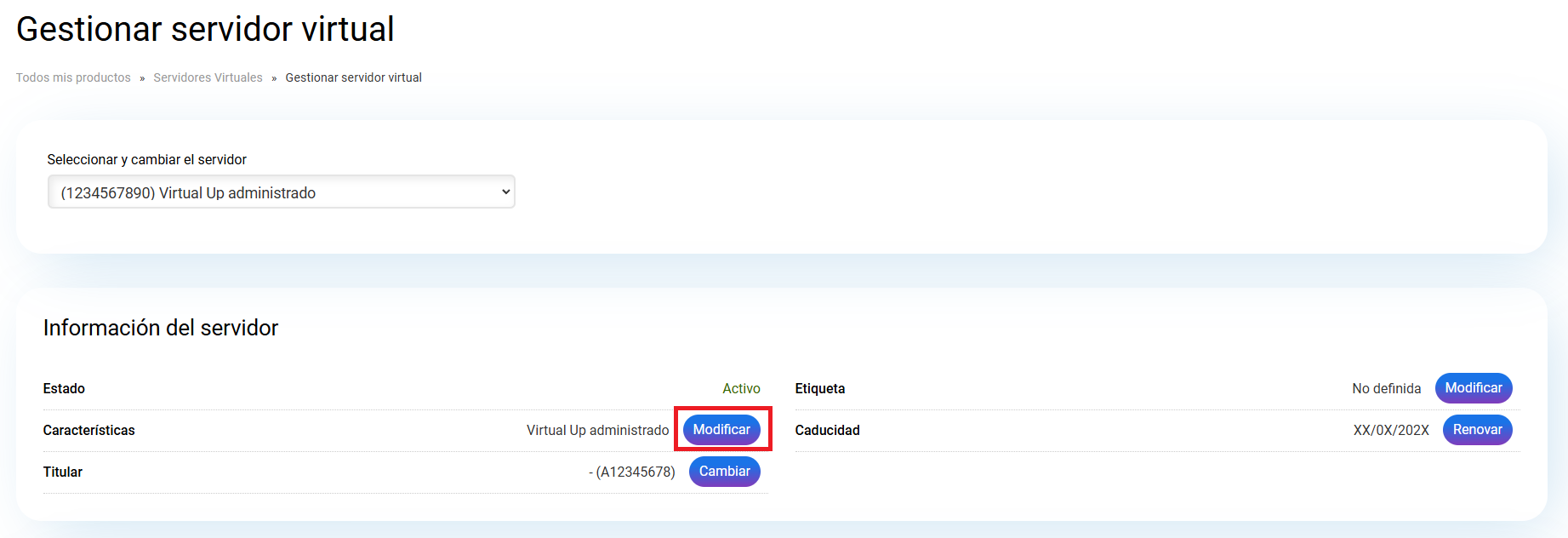
· Aparecerá la Comparativa de Características: (configuración actual a la izquierda y nueva configuración a la derecha).
Desde aquí puedes personalizar los ajustes del servidor en caso de que quiera ampliarlos/reducirlos:
- Modifica Cores y RAM y ajustar el espacio en disco (solo en servidores virtuales) y también seleccionar entre Hasta 20 hostings o Hostings ilimitados.
Para activar los hostings con WordPress IA, selecciona Activado en la opción WordPress IA, con un coste adicional de 20 € al mes.

· Guarda los cambios para aplicar la nueva configuración en tu servidor.
Con estos podrás activar y gestionar hostings WordPress en tus servidores virtuales o dedicados de cdmon.
Instalar WordPress con IA en un hosting
Una vez configurado el servicio, solo necesitas crear o seleccionar un alojamiento y realizar la instalación de WordPress para empezar a utilizar las funciones de IA. Pueden usar esta otra guía para ayudar en el proceso: Cómo crear un alojamiento en el servidor Virtual administrado. Si ya tienes un alojamiento creado en el servidor, selecciónalo para continuar con la instalación de WordPress.
Después de activar/seleccionar el hosting WordPress con IA, sigue estos pasos para iniciar la instalación de WordPress:
- Ve a la gestión del alojamiento seleccionándolo desde el listado básico de Servicio (Inicio):

- Navega hasta Aplicaciones y clicar sobre Gestionar WordPress:

Dentro de esta opción, podrás iniciar la instalación de una nueva instalación WordPress en este hosting:
- Clica sobre “Añadir WordPress” para empezar el proceso:

- Indica la ruta de instalación (generalmente la Raíz del hosting), nombre de usuario, contraseña y correo electrónico para el administrador de WordPress.
- En “Plugins” puedes marcar los que quieres que se activen en tu WordPress nada más finalice la instalación del mismo. El plugin “Extendify”, que es el plugin de IA, ya viene activo de forma predeterminada

- Con la instalación finalizada, podrás acceder a WordPress y comenzar a desarrollar tu página.
Con estos pasos, ya puedes tener hostings WordPress en tus servidores virtuales o dedicados. Ahora, puedes seguir el enlace a la guía “Acceso y uso del plan de hosting WordPress de cdmon” para obtener más detalles sobre cómo gestionar el hosting y utilizar el plugin Extendify con IA.
Enlaces de ayuda
- Cómo crear un hosting en un servidor virtual
- Acceso y uso del plan de hosting WordPress de cdmon
- Cómo usar el plugin Extendify con IA en WordPress
Para más información, puedes contactar con nosotros.